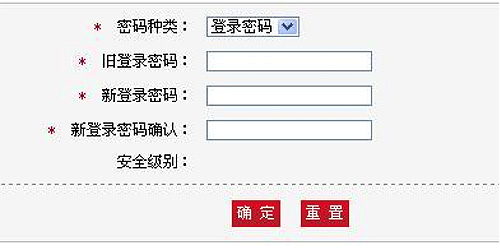首次登录指南
【计算机环境配置流程】
1.在我行网上银行首页点击下图中的“网银助手”按钮,下载网银助手工具。(如下图)
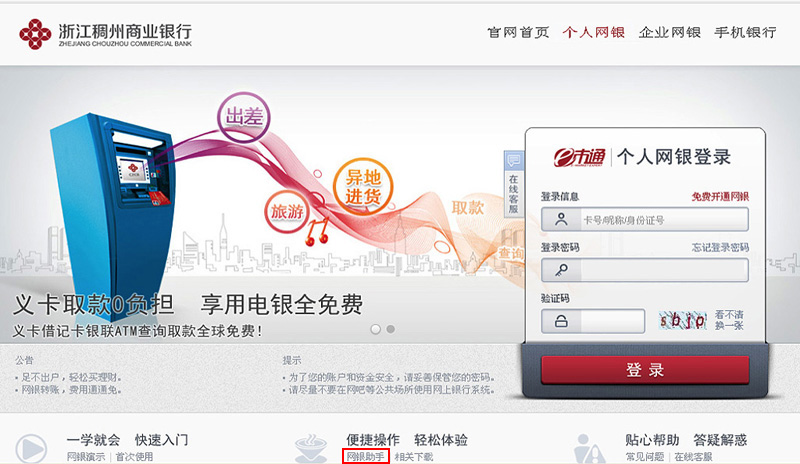
2.安装下载的网银助手工具,进入“稠州银行网银助手”安装向导,点击“下一步”继续。(如下图)
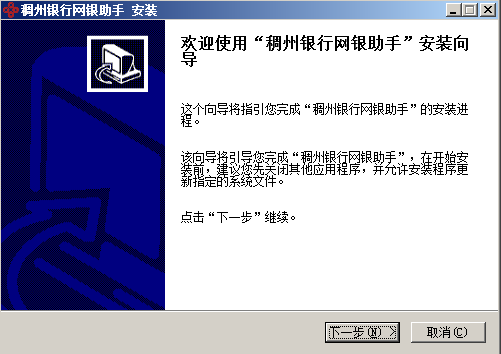
3.选择将网银助手工具安装在正确的目标文件夹下,点击“安装”。(如下图)
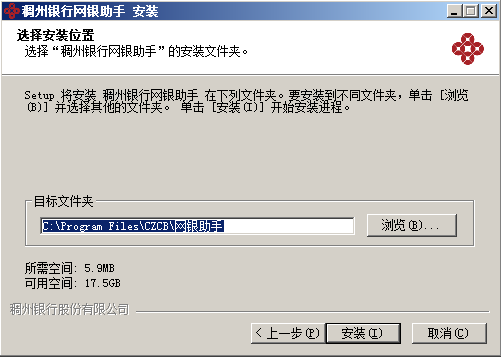
4.网银助手安装成功后,点击“完成”即可运行稠州银行网银助手。(如下图)
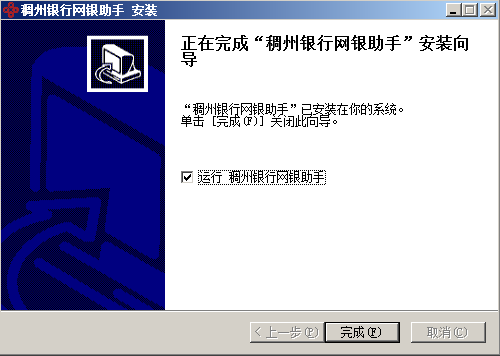
5.运行网银助手,工具自动检测,若需重新检测,则点击“
 ”,显示如下界面。(如下图)
”,显示如下界面。(如下图) 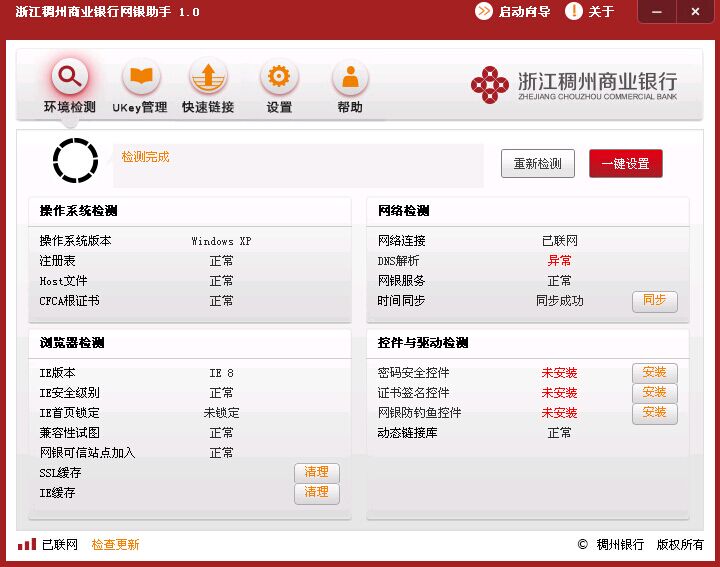
6.点击“
 ”按钮配置环境或安装驱动,设置之后,显示如下界面。
”按钮配置环境或安装驱动,设置之后,显示如下界面。 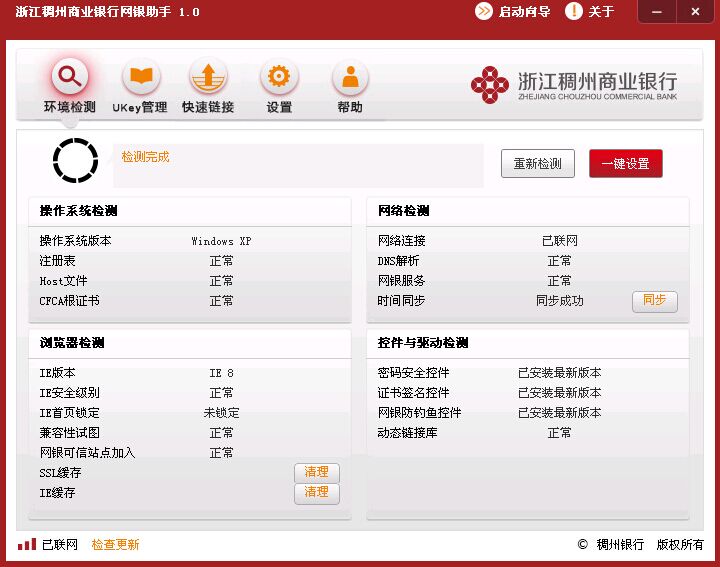
7.完成一键设置功能,登录我行网银。
8.若您使用的浏览器为IE6.0内核,并且点击登录按钮无任何响应,可按如下方法解决。
第一步:在浏览器菜单中选择“工具->internet 选项”。(如下图)
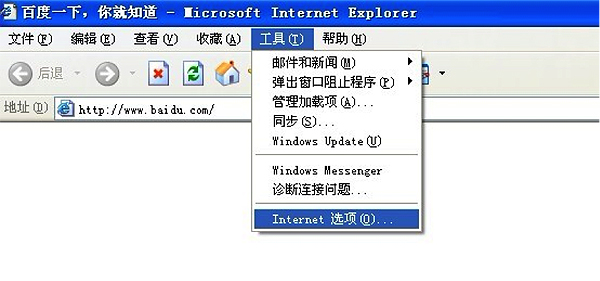
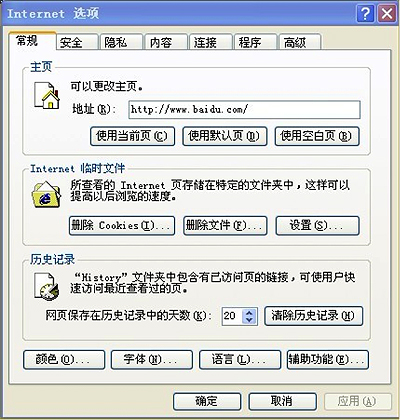
第二步:选择“安全->internet”。(如下图)
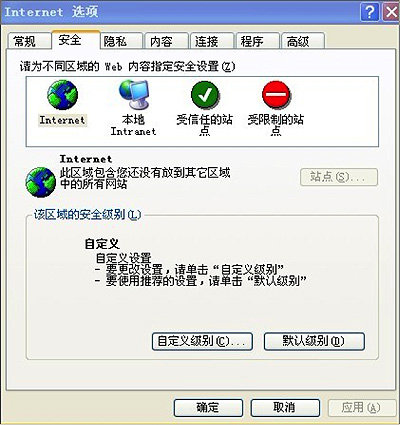
第三步:选择“自定义级别(C)”,将“其他”选项中的“跨域浏览子框架”设置为“启用”。(如下图)
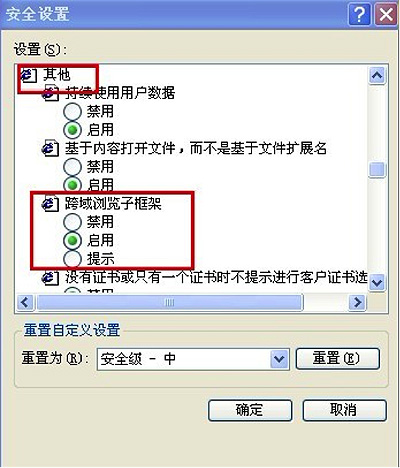
第四步:点击“确定”按钮关掉所有的对话框。
第五步:重新登录我行网银。
9.如果没有安装网银助手,在首次使用网银时,ie没有密码控件,需要点击安装密码控件。比如您登陆专业版时,您需要先点击安装密码控件,才能使用。(如下图)
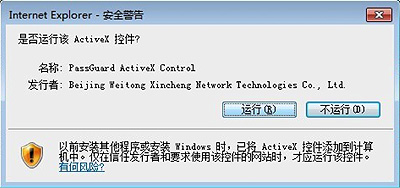
【个人网上银行大众版登录流程】
个人网银大众版简介:凡持有本行银行卡或活期存折的客户均可在本行网银首页进行自助注册,注册成功即成为本行大众版客户,无须使用UsbKey即可登录本行个人网银客户端,可进行账户管理、明细查询和理财投资。
1.登录我行网银,点击个人网银图标。(如下图)
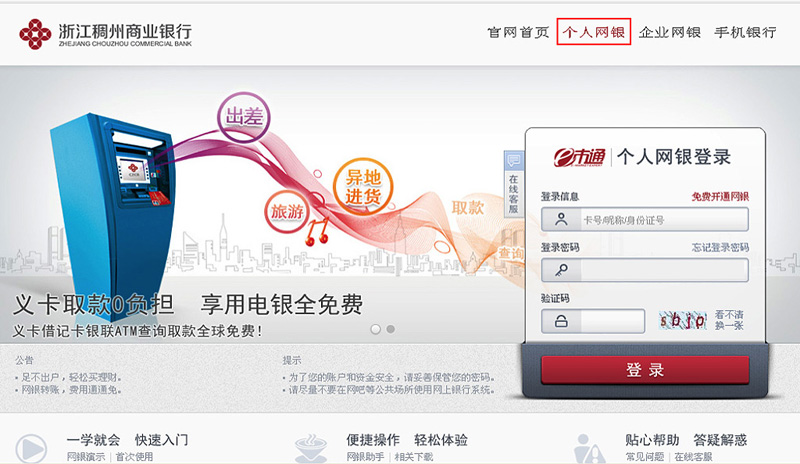
2.在登录首页点击网银助手下载并安装(推荐),网银助手会自动匹配登录环境及安装相关的签名控件及证书,或者点击相关下载由您自己选择签名控件及证书进行下载并安装。(如下图)
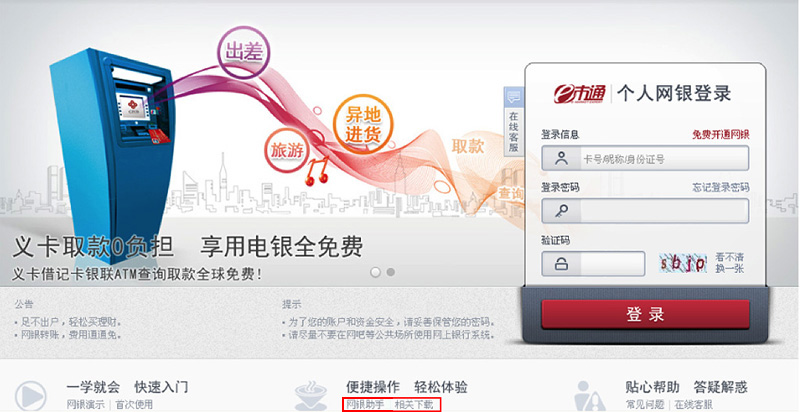
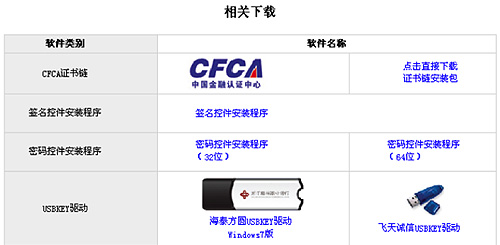
3.点击免费开通网银,进入自助注册页面。(如下图)
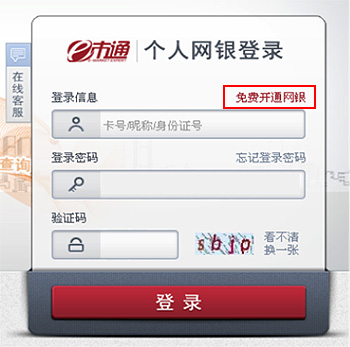
4.输入本行卡号(可使用借记卡、贷记卡、E市通账号、活期存折),输入正确卡密码进入下一步。(如下图)
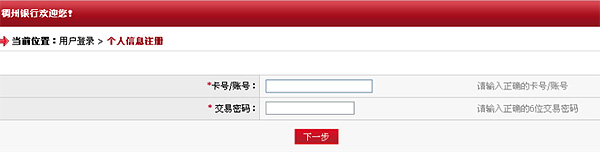
5.设置用户昵称及登录密码,点击发送手机动态密码,接收动态密码后填入,提交并完成自助注册。(如下图)
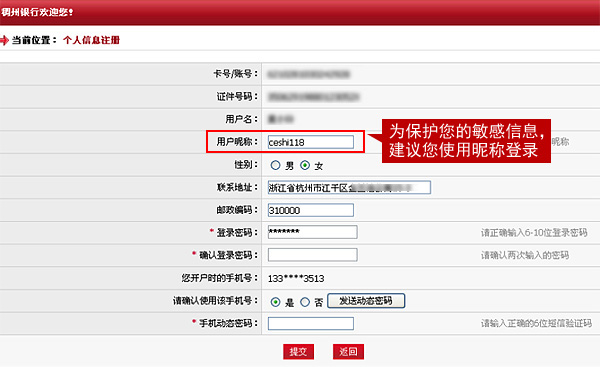
6.注册成功,返回统一登录界面,输入登录信息(可用您设置的昵称)、密码及验证码,点击登录进入个人网银客户端。
【信用卡网银登录流程】
温馨提示:新个人网银2.0将信用卡网银整合到个人网银中,使用统一的登录界面。
1.登录我行网银,点击个人网银图标。(如下图)
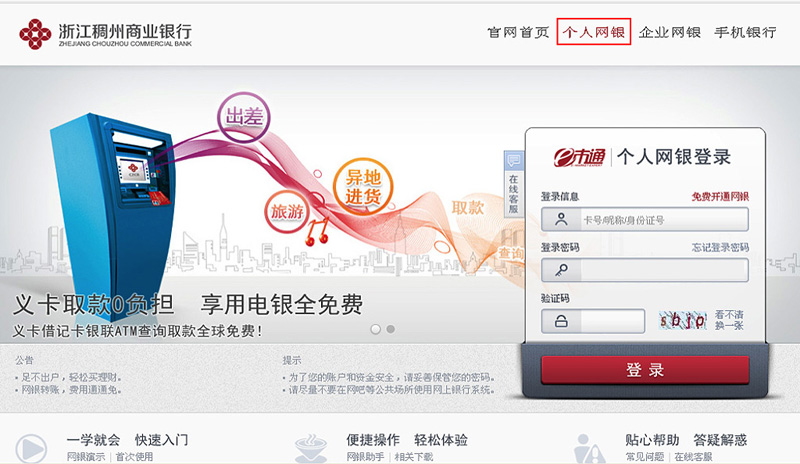
2.输入登录信息(可使用证件号、卡号及昵称)、密码及验证码,点击登录,登录网银客户端进行信用卡网银相关功能的使用。(如下图)

【企业网上银行专业版登录流程】
1.登录我行网银,将USB-KEY插入电脑,点击企业网银图标。(如下图)
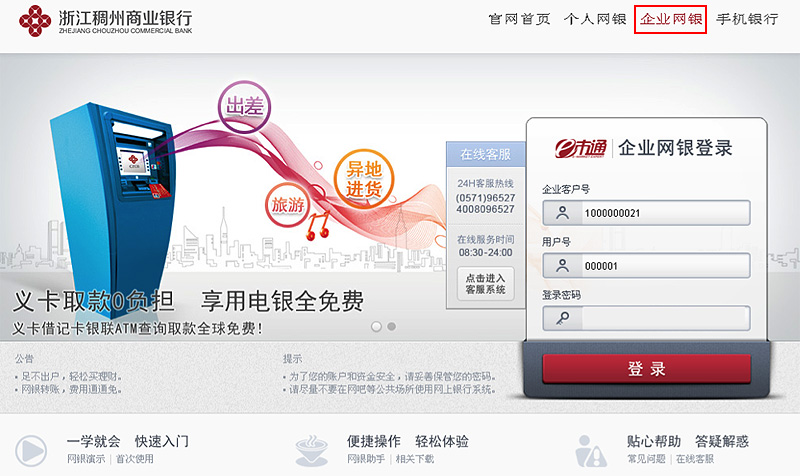
2.在弹出的对话框中选中数字证书,并点击确定。(如下图)
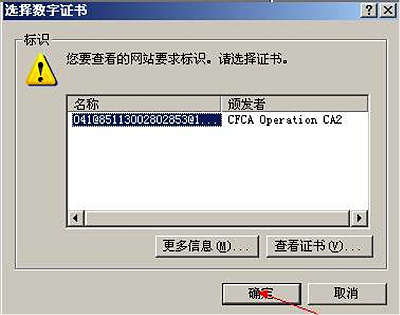
3.输入USBKey的口令,初始口令为“111111”。(如下图)
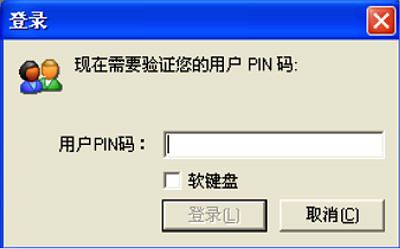
4.打开与该USBKey相对应的“密码信封”,按照密码信封中的信息录入登录密码。(如下图)
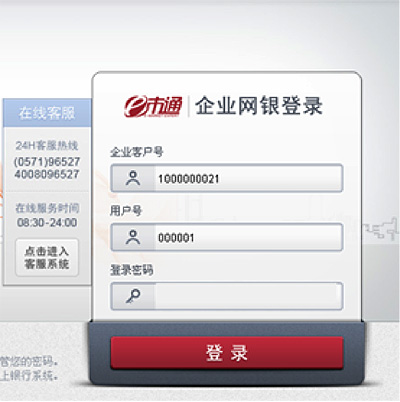
5.企业第一次登录网银,需输入“激活码信封”中的企业激活码。(如下图)
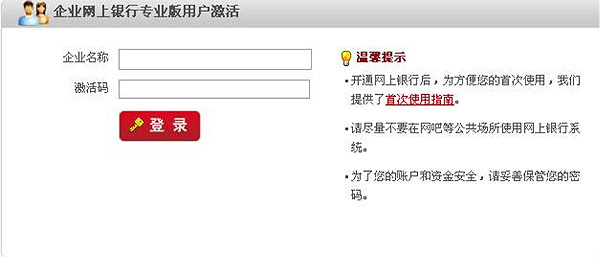
输入完毕后点击激活,即可进入企业网银用户界面。
网银用户的登录、激活密码为系统随机产生的10位数字,建议客户首次登录后将密码修改。
6.修改USBKey口令。
(1)如果您使用的是海泰USBKey,口令修改流程如下:
左键双击桌面右下角图标
 ,打开网上银行客户端工具,选取“修改口令”。(如下图)
,打开网上银行客户端工具,选取“修改口令”。(如下图)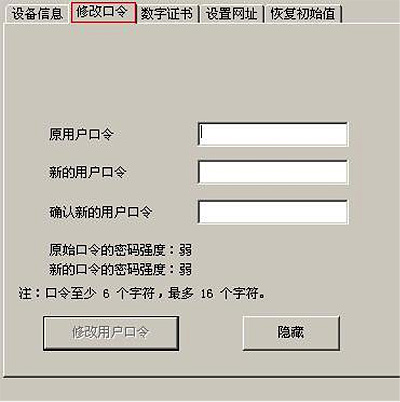
输入原口令和新口令后点击“修改用户口令”,完成修改。初始原口令为“111111”。
(2)如果您使用的是飞天USBKey,口令修改流程如下:
左键双击桌面右下角图标
 ,打开网上银行客户端工具,选取“修改用户PIN码”。(如下图)
,打开网上银行客户端工具,选取“修改用户PIN码”。(如下图)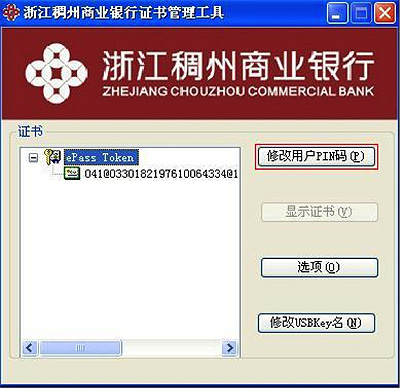
点击“修改用户PIN码”按钮,弹出“修改用户PIN码”对话框。(如下图)

根据提示输入当前的口令和您要使用的新的口令,点击“确定”按钮完成口令的修改。
7.修改操作员登录密码。
登录用户网银界面,选择右上角“修改专业版密码” 。(如下图)

输入旧密码和新密码后点击确定完成修改。初始旧密码见密码信封。(如下图)